De nombreux joueurs peuvent rencontrer le code d’erreur FH301 dans Forza Horizon 5 sur Windows 10. Ce problème peut être dû à des paramètres de jeu incorrects, à une suite de sécurité, à des fichiers de jeu corrompus ou à d’autres facteurs. Ce guide vous présentera une série de solutions efficaces pour résoudre l’erreur FH301 de Forza Horizon 5.

Comment corriger le code d’erreur FH301 de Forza Horizon 5
Nous allons explorer en détail plusieurs méthodes pour résoudre l’erreur FH301 dans Forza Horizon 5.
Quelles sont les causes de l’erreur FH301 de Forza Horizon 5 sur PC ?
Il n’y a pas de cause unique et précise à cette erreur sur Windows 10. Toutefois, après avoir analysé divers rapports et discussions en ligne, nous avons identifié plusieurs facteurs potentiels :
- La configuration minimale requise pour le jeu n’est pas respectée.
- Un programme en arrière-plan interfère avec le jeu.
- Le jeu n’est pas exécuté avec les privilèges d’administrateur.
- Le cache corrompu du Windows Store empêche le lancement du jeu.
- Les paramètres de date et d’heure sont incorrects.
- Le jeu n’est pas priorisé et votre PC a des paramètres d’alimentation inadéquats.
- Les pilotes graphiques de votre PC ne sont pas compatibles.
- Un antivirus ou un pare-feu empêche le lancement normal du jeu.
- Les packages Microsoft Visual C++ ne sont pas à jour.
Voici une liste de méthodes de dépannage qui devraient vous aider à corriger l’erreur FH301 de Forza Horizon 5 sur votre PC Windows 10.
Méthode 1 : Dépannage de base
Voici quelques étapes de base pour corriger ce code d’erreur :
1A. Redémarrer l’ordinateur
La première étape pour résoudre de nombreux problèmes temporaires est de redémarrer votre ordinateur. Pour ce faire :
- Ouvrez le menu « Power User » en appuyant simultanément sur les touches Windows et X.
- Choisissez « Arrêter ou se déconnecter ».

- Cliquez sur « Redémarrer ».
Après le redémarrage, vérifiez si le jeu fonctionne correctement.
1B. Vérifier la configuration système requise
L’erreur FH301 peut apparaître si votre PC ne répond pas aux exigences minimales du jeu. Assurez-vous que votre système est compatible en consultant les spécifications sur le site officiel du jeu. Les trois aspects à vérifier sont : la carte graphique, DirectX et la configuration système générale.
Voici les exigences minimales et recommandées pour Forza Horizon 5 :
| EXIGENCES MINIMALES | EXIGENCES RECOMMANDÉES | |
| CPU | Intel i3-4170 @ 3.7Ghz OU Intel i5 750 @ 2.67Ghz | Intel i7-3820 à 3,6 GHz |
| RAM | 8 Go | 12 Go |
| Système d’exploitation | Windows 10 version 15063.0 ou supérieure | Windows 10 version 15063.0 ou supérieure |
| Carte vidéo | NVidia 650TI OU NVidia GT 740 OU AMD R7 250x | NVidia GTX 970 OU NVidia GTX 1060 3 Go OU AMD R9 290x OU AMD RX 470 |
| Pixel Shader | 5.0 | 5.1 |
| Vertex Shader | 5.0 | 5.1 |
| RAM vidéo dédiée | 2 Go | 4 Go |
1C. Vérifier la connexion réseau
Une connexion Internet instable peut causer l’erreur FH301. Les obstacles entre votre routeur et votre ordinateur peuvent également perturber le signal sans fil et causer des interruptions de connexion.
Visitez fast.com pour vérifier la vitesse de votre réseau.

Assurez-vous que votre réseau répond aux exigences suivantes :
- Vérifiez la puissance du signal et éliminez les obstacles si elle est faible.
- Évitez d’avoir trop d’appareils connectés au même réseau.
- Utilisez un modem/routeur certifié par votre fournisseur d’accès Internet (FAI).
- Évitez d’utiliser des câbles anciens ou endommagés. Remplacez-les si nécessaire.
- Assurez-vous que les connexions câblées entre le modem, le routeur et le mur sont stables.
Si vous avez des problèmes de connectivité, consultez notre guide sur la résolution des problèmes de réseau sous Windows 10.

1D. Fermer les processus en arrière-plan
Fermer les applications et processus en arrière-plan peut résoudre l’erreur FH301. Suivez notre guide sur la gestion des tâches sous Windows 10 pour fermer les processus inutiles.

Après avoir fermé ces processus, vérifiez si l’erreur est résolue.
1E. Définir les paramètres de date et d’heure corrects
Des paramètres de date et d’heure incorrects peuvent causer l’erreur FH5. Pour synchroniser ces paramètres sous Windows 10 :
- Appuyez sur les touches Windows + I pour ouvrir les paramètres.
- Cliquez sur « Heure et langue ».

- Dans l’onglet « Date et heure », activez « Définir l’heure automatiquement » et « Définir le fuseau horaire automatiquement ».

- Cliquez sur « Synchroniser maintenant ».
Vérifiez ensuite si l’erreur est corrigée.
1F. Réparer les fichiers système
Les fichiers système corrompus ou manquants peuvent provoquer l’erreur FH301. Vous pouvez les réparer avec les outils intégrés comme le Vérificateur de fichiers système (SFC) et la maintenance DISM.
Consultez notre guide sur la réparation des fichiers système sous Windows 10.

1G. Nettoyer le disque dur
Libérer de l’espace disque peut aussi aider à résoudre le problème. Cela permet à votre ordinateur de télécharger de nouveaux fichiers si nécessaire.
Si vous manquez d’espace disque, suivez notre guide sur les 10 façons de libérer de l’espace sous Windows.

1H. Mettre à jour Windows
Mettre à jour votre système d’exploitation peut également éliminer les bugs qui pourraient causer l’erreur. Utilisez notre guide pour installer la dernière mise à jour de Windows 10.

Après la mise à jour, vérifiez si le jeu fonctionne.
1I. Mettre à jour les pilotes graphiques
Les pilotes graphiques sont essentiels pour une expérience de jeu fluide. Mettez à jour vos pilotes en téléchargeant les dernières versions depuis les sites Web officiels, ou en utilisant notre guide sur les 4 façons de mettre à jour les pilotes graphiques sous Windows 10.

1J. Restaurer les pilotes GPU
Si la mise à jour des pilotes n’a pas fonctionné, vous pouvez essayer de revenir à la version précédente. Consultez notre guide sur la restauration des pilotes sous Windows 10.

1K. Réinstaller les pilotes graphiques
Si vous rencontrez toujours l’erreur, désinstallez et réinstallez vos pilotes graphiques en utilisant notre guide. Cela pourrait résoudre les problèmes d’incompatibilité.

Après la réinstallation, vérifiez si le jeu fonctionne.
1L. Effacer le cache DNS
Effacer le cache DNS peut aussi corriger l’erreur FH301. Suivez ces instructions :
- Appuyez sur la touche Windows, tapez cmd et cliquez sur « Ouvrir ».

- Tapez les commandes suivantes une par une et appuyez sur Entrée après chaque commande :
ipconfig/flushdns ipconfig/registerdns ipconfig/release ipconfig/renew netsh winsock reset

- Redémarrez votre PC.
Méthode 2 : Exécuter Forza Horizon 5 en tant qu’administrateur
L’absence de droits d’administrateur peut être une cause de l’erreur FH301. Pour exécuter le jeu avec ces droits :
- Faites un clic droit sur le raccourci de Forza Horizon 5 ou sur l’exécutable dans le dossier d’installation.
- Sélectionnez « Propriétés ».

- Allez à l’onglet « Compatibilité » et cochez la case « Exécuter ce programme en tant qu’administrateur ».

- Cliquez sur « Appliquer » et « OK ».
Méthode 3 : Vérifier l’intégrité des fichiers du jeu (sur Steam)
Les fichiers de jeu manquants ou corrompus sont une autre cause de l’erreur FH301. Vous pouvez vérifier l’intégrité des fichiers avec la fonction intégrée de Steam. Suivez les étapes de notre guide sur la vérification des fichiers de jeu sur Steam.

Méthode 4 : Modifier les paramètres du pare-feu Windows Defender
Un pare-feu trop restrictif peut empêcher le jeu de se connecter au serveur. Vous pouvez ajouter Forza Horizon 5 à la liste blanche du pare-feu ou le désactiver temporairement.
Option I : Ajouter Forza Horizon 5 à la liste blanche
Suivez notre guide sur l’autorisation d’applications via le pare-feu Windows pour ajouter Forza Horizon 5.

Option II : Désactiver le pare-feu (non recommandé)
Si vous ne savez pas comment faire, consultez notre guide sur la désactivation du pare-feu Windows 10.

Option III : Créer une nouvelle règle dans le pare-feu
- Appuyez sur la touche Windows et tapez « Pare-feu Windows Defender avec sécurité avancée ». Cliquez sur « Ouvrir ».

- Dans le volet gauche, cliquez sur « Règles de trafic entrant ».

- Dans le volet droit, cliquez sur « Nouvelle règle… ».

- Sélectionnez « Programme » et cliquez sur « Suivant ».

- Cliquez sur « Parcourir… » pour sélectionner le chemin du fichier de l’exécutable du jeu.

- Sélectionnez le fichier exécutable de Forza Horizon 5 et cliquez sur « Ouvrir ».
- Cliquez sur « Suivant ».

- Choisissez « Autoriser la connexion » et cliquez sur « Suivant ».

- Assurez-vous que « Domaine », « Privé » et « Public » sont cochés, puis cliquez sur « Suivant ».

- Nommez la règle et cliquez sur « Terminer ».
Vérifiez si l’erreur est corrigée.
Méthode 5 : Désactiver temporairement l’antivirus (si applicable)
Un antivirus peut interférer avec le jeu. Désactivez temporairement votre antivirus pour voir si cela corrige l’erreur FH301. Si c’est le cas, vous pouvez le désinstaller définitivement en utilisant notre guide sur la désinstallation forcée de programmes sous Windows 10.

Méthode 6 : Créer un nouveau profil utilisateur
Un profil utilisateur corrompu peut causer des problèmes. Créez un nouveau compte d’utilisateur en suivant notre guide et voyez si cela corrige l’erreur FH301.

Méthode 7 : Mettre à jour .NET Framework
.NET Framework est essentiel pour de nombreux jeux et applications. Il est généralement mis à jour automatiquement, mais vous pouvez aussi le mettre à jour manuellement en suivant notre guide sur l’installation de Microsoft .NET Framework 3.5.

Méthode 8 : Mettre à jour DirectX
DirectX améliore l’expérience multimédia des jeux graphiques. Mettez-le à jour en suivant notre guide.

Vérifiez ensuite si l’erreur est corrigée.
Méthode 9 : Réparer les Redistributables Microsoft Visual C++
Essayez de réparer les packages Microsoft Visual C++ Redistributable pour corriger l’erreur FH301. Suivez notre guide.

Méthode 10 : Réinstaller les Redistributables Microsoft Visual C++
Si la réparation n’a pas fonctionné, réinstallez les packages Microsoft Visual C++ Redistributable en utilisant notre guide.

Méthode 11 : Réinstaller Forza Horizon 5
Si aucune de ces méthodes n’a fonctionné, réinstallez le jeu. Cela rafraîchira les paramètres et les configurations. Pour ce faire :
- Ouvrez les paramètres Windows (Windows + I).
- Cliquez sur « Applications ».

- Recherchez « Forza Horizon (FH5) » et cliquez sur « Désinstaller ».

- Confirmez la désinstallation et redémarrez votre PC.
- Réinstallez le jeu depuis le Microsoft Store.
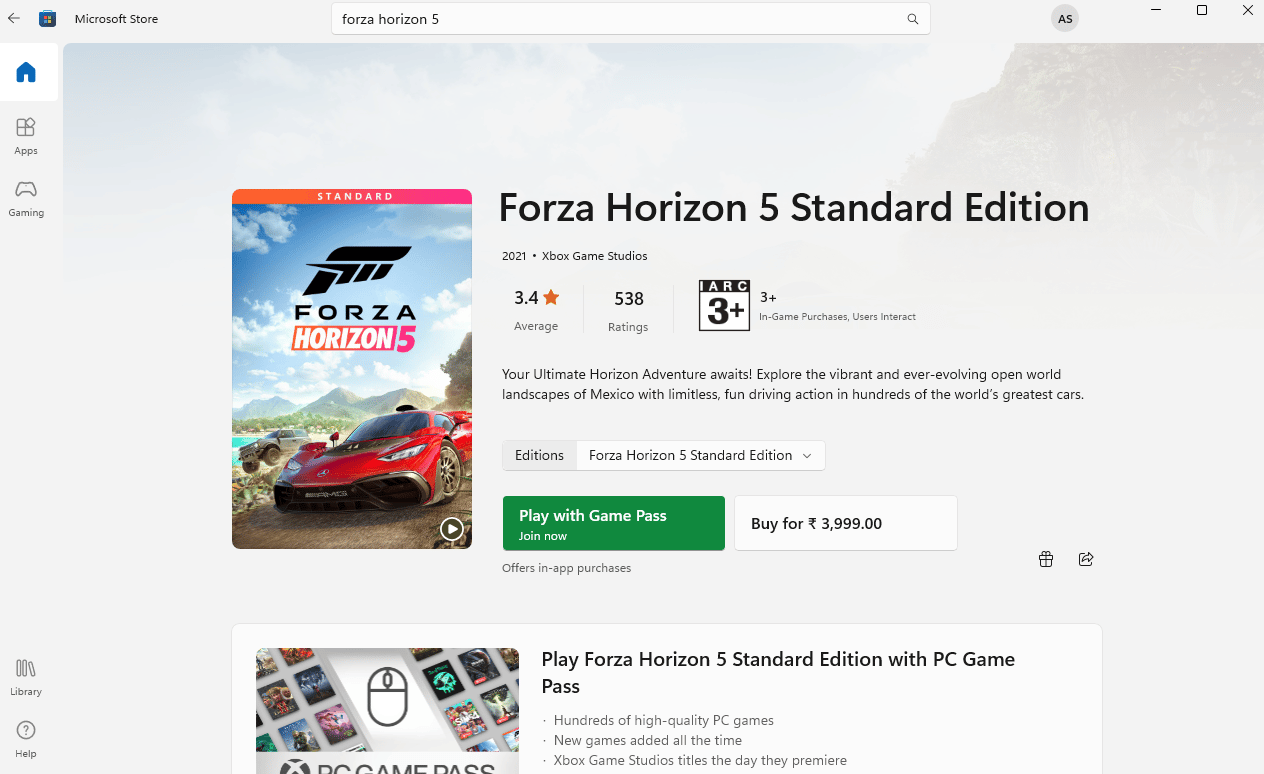
Cela devrait résoudre tous les problèmes liés à l’application.
***
Nous espérons que ce guide vous a aidé à corriger l’erreur FH301 de Forza Horizon 5. N’hésitez pas à nous faire savoir quelle méthode a fonctionné pour vous. Vos questions et suggestions sont les bienvenues dans les commentaires.